
Strømmenettsteder er på vei oppover, og ut fra det ser ut til, er den eneste måten de ser ut til å være i overskuelig fremtid. Netflix, for all glede og lykke det gir mennesker, er dessverre ikke fri for feil og feil. Mange Netflix-brukere når de bruker appen har kjørt feilen 'Netflix fungerer ikke på Chrome'.
Det er ikke uvanlig at brukere ser meldingen 'Det oppstod en uventet feil. Last siden på nytt og prøv igjen 'når de er halvveis i favorittfilmen eller showet. En håndfull ting du kan gjøre for å prøve å forhindre at dette skjer igjen er som følger:

Trykk på knappen Last inn på nytt
Det første du kan gjøre når Netflix slutter å fungere, trykker du på innlastingsknappen. Hvis en normal lasting ikke gjør jobben, trykker du på Skift + F5 for å laste inn nettsiden på nytt. Dette vil trolig fikse Netflix-feilen fra Chrome-nettleseren.
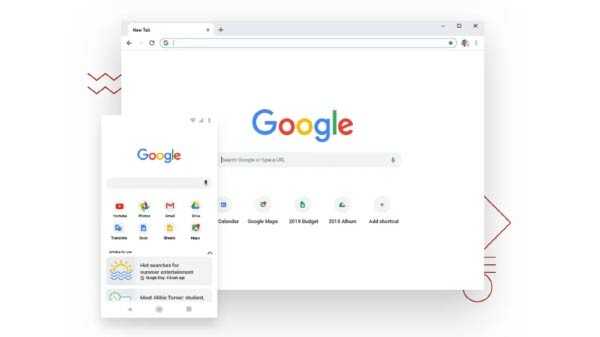
Start Chrome-nettleseren på nytt
En enkel omstart vil gjøre det mulig å drepe alle løpende prosesser på enheten din som er relatert til Chrome-nettleseren, og kanskje kan fikse Netflix-feilmeldingen.
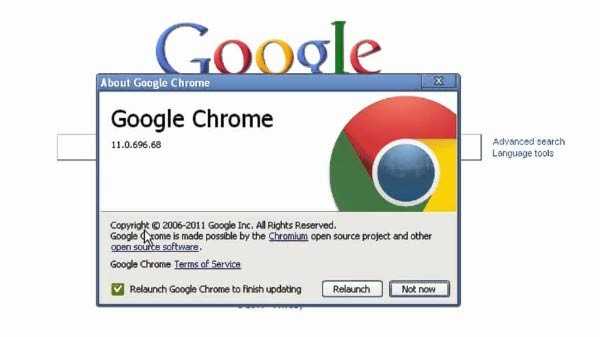
Oppdater nettleseren
I tillegg til å minimere sikkerhetsrisikoer, forhindrer også å ha en oppdatert nettleser feil. En utdatert nettleser kan også føre til at Netflix ikke fungerer i Google Chrome nettleser. For å oppdatere Chrome-nettleseren, kan du gå til Hjelp og deretter klikke på Om Google Chrome. Chrome vil automatisk se etter tilgjengelige oppdateringer.
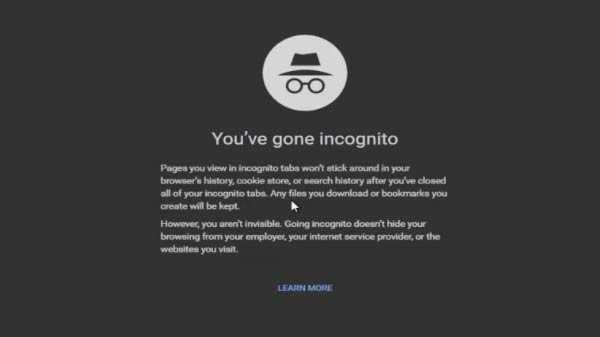
Inkognitomodus
Hvis du får Netflix-feilen i Chrome-nettleseren selv etter en omstart, må du åpne og se den samme videoen i inkognitomodus. Kopier URLen og lim den inn i Chromos inkognitomodus. Hvis videoen går bra her, følg neste trinn.
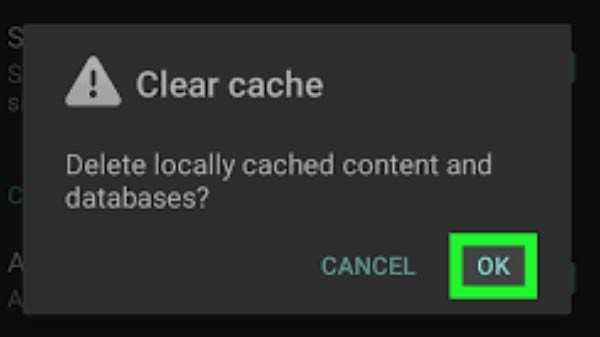
Tøm hurtigbufferen
Hvis videoen kjøres uten hikke i inkognitomodus, må du tømme kromdataene. Alt du trenger å gjøre er å kopiere og lime inn chrome: // settings / clearBrowserData-banen på URL-linjen, og dette vil fjerne all historikk, informasjonskapsler og cache..
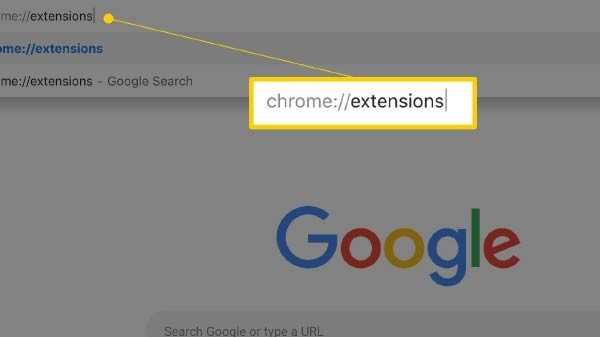
Deaktiver utvidelser
Hvis feilen begynte å dukke opp etter at du installerte en utvidelse, kan du prøve å deaktivere utvidelsen for å sjekke om det løste problemet. Å deaktivere alle ubrukte utvidelser på en gang er en god måte å sjekke om du fremdeles får feilen.
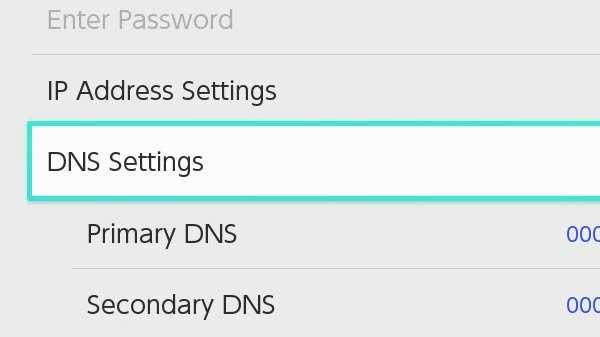
Bytt til Google DNS
Chrome-nettleseren kan vise feil på grunn av flere DNS-problemer. Hvis internettforbindelsen din har vært sprang, eller hvis du har opplevd hyppige feil mens du surfer på nettet, må du konfigurere Google DNS. Etter å ha endret DNS, start Internett-tilkoblingen og datamaskinen på nytt.
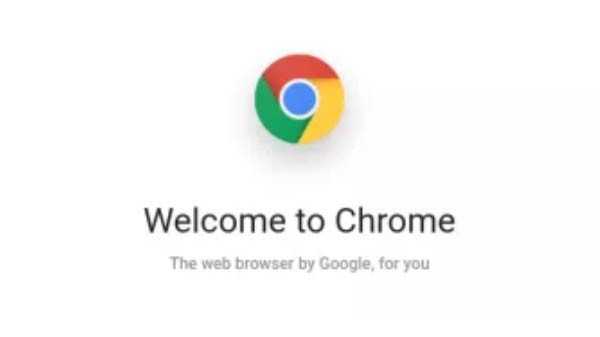
Tilbakestill Chrome-nettleseren
Hvis problemet fortsatt vedvarer selv etter å ha fulgt alle metodene som er oppført ovenfor, må du tilbakestille nettleseren. Husk at dette også vil bety å si farvel til alle dine personlige data, inkludert historie, lagrede passord, osv. Så du må sørge for å ha en riktig sikkerhetskopi også.











